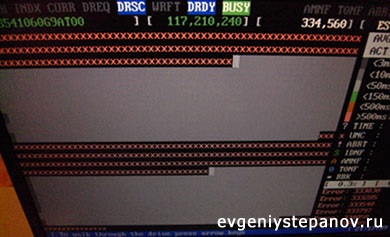
-
Подібна проблема може обернутися дуже неприємними наслідками, серед яких:
- втрата файлів або неможливість отримання інформації;
- неможливість запустити деякі програми;
- повна паралізація роботи комп'ютера.
З огляду на, що HDD є хранителем всієї важливої інформації на ПК, починаючи від операційної системи та іншого ПО, закінчуючи сімейними фотографіями за останні кілька років, вихід його з ладу може принести багато неприємностей. Однак не варто впадати у відчай, шляхи виходу з ситуації існують. Важливо знати, як поводитися в подібній ситуації і як перевірити жорсткий диск на помилки. Нижче наведемо алгоритм виконання певних дій, які, зрештою, можуть відновити працездатність диска.
Пошкоджені сектори можуть перебувати або в місці, де на диску розташовані файли операційної системи, і в такому випадку комп'ютер після включення може не завантажуватися, або в місці, де розташовані інші файли, і користувач має можливість завантажити комп'ютер. Залежно від того, запускається ОС чи ні, вибирається порядок проведення перевірки і відновлення пошкоджених секторів жорсткого диска.
Якщо операційна система ПК завантажується

- Зайти в Мій комп'ютер, натиснути правою кнопкою миші на потрібний диск.
- Вибрати в діалоговому меню «Властивості» - «Сервіс» - «Виконати перевірку».
- На панелі слід відзначити галочкою «Автоматично виправляти системні помилки» і «Перевіряти і відновлювати пошкоджені сектори»;
- клікнути «Пуск».
На цьому участь користувача закінчується. Комп'ютер самостійно за допомогою вбудованих програм проведе певні дії з перевірки жорсткого диска на помилки, а потім виправить виявлені помилки на диску. У разі перевірки жорсткого диска на наявність помилок, після виконання описаних дій необхідно перевантажити комп'ютер, так як програми буде потрібно монопольний доступ до диску без завантаженої ОС.
Коли комп'ютер не запускається
При відсутності ознак життя операційної системи комп'ютера для відновлення пошкоджених секторів доведеться повозитися трохи більше і для цього буде потрібно диск з віртуальною системою або інсталяційний диск Windows.
Кожному власнику для виходу зі складних ситуацій дуже важливо мати під рукою диск з віртуальної ОС. Для запуску комп'ютера диск вставляється в дисковод і проводиться включення ПК в звичайному режимі. Комп'ютер завантажується з диска, після чого слід виконати все, як зазначено в попередньому розділі.
Якщо немає диска з віртуальною системою, то може виручити інсталяційний диск. З початком установки обов'язково з'явиться меню, де необхідно вибрати команду «Відновити систему». Процес відновлення пов'язаний з автоматичною перевіркою поверхні жорсткого диска на биті сектора і усуненням пошкоджень.
Спеціальні програми та можливості
Порада від комп'ютерного майстра. Консоль відновлення можна запустити без завантажувального диска. Для цього при включенні комп'ютера натисніть клавішу F8 і виберіть безпечний режим з підтримкою командного рядка.
Провести перевірку і відновлення жорсткого диска можна, запустивши програму через консоль відновлення. Після завантаження консолі необхідно вибрати розділ, на якому встановлено Windows. Наприклад, за замовчуванням Windows встановлюється в розділ C - відповідно, якщо диск «С», то далі тисніть "1" і вводите пароль адміністратора. Після появи в рядку запрошення у вигляді: «C: \ WINDOWS>», необхідно ввести команду «CHKDSK» ([диск:] [[маршрут] ім'я_файлу] [/ F] [/ R]. З натисканням клавіші Enter консоль приступить до відновлення .
Таким чином, для перевірки розділу З жорсткого диска, запустіть консоль відновлення системи і вкажіть команду chkdsk c: / f / r.
Для того щоб зустрічати подібні неприємності у всеозброєнні, кожній людині, активно використовує комп'ютер, слід подбати про те, щоб на завантажувальному диску обов'язково були присутні спеціальні програми, як, наприклад, Acronis Disk Director suite або MHDD. Я вже писав про те, як перевірити жорсткий диск програмою MHDD. Нескладна в зверненні утиліта допоможе в автоматичному режимі перевірити жорсткий диск на помилки і виправити їх. Про виконану роботу і результати «ремонту» поверхні HDD програма підготує і представить детальний звіт.